"Die Datenträgerbereinigung funktioniert nicht", was ist zu tun?
„Plötzlich entfernt die Datenträgerbereinigung die Dateien nicht mehres findet. Daher nimmt die Anzahl der Dateien zu, z. B. sind die komprimierten Dateien von einigen Tausend auf 248.000 gestiegen, da bei jedem Versuch, die Datenträgerbereinigung auszuführen, nichts entfernt wird. Wie könnte ich tun? "
- Henry
Sobald Windows-Computer beginnt, langsam vorbei zu werdenIn der Regel bitten die meisten Benutzer die Datenträgerbereinigung zuerst um Hilfe. Weil es in der Lage ist, unnötige Dateien von der Festplatte zu entfernen und sie schneller laufen zu lassen. Aber wenn Sie auf dasselbe Problem stoßen wie Henry - Disk Cleanup funktioniert nicht, wie gehen Sie damit um? Lesen Sie weiter, um zu erfahren, wie Sie Probleme mit der Datenträgerbereinigung beheben und die beste Alternative zur Verbesserung der PC-Leistung finden.
- Die Lösung zum Beheben der Datenträgerbereinigung funktioniert nicht
- Die beste Alternative zur Datenträgerbereinigung unter Windows 10 / 8.1 / 8/7
Die Lösung zum Beheben der Datenträgerbereinigung funktioniert nicht
Wenn Sie versuchen, die Datenträgerbereinigung auszuführen, um IhreDer Computer reagiert nicht mehr. Dieses Problem tritt auf, weil Sie eine beschädigte temporäre Datei auf dem Computer haben. Um zu verhindern, dass die Datenträgerbereinigung nicht mehr reagiert, müssen Sie alle Dateien im temporären Ordner des aktuellen Benutzers und die temporären Internetdateien löschen. Befolgen Sie die folgenden Anweisungen.
1. Klicken Sie auf Start Taste und Typ % temp% in der Suchleiste -> dann klicken Eingeben um den Ordner Temp zu öffnen -> klicken Sie auf Wählen Sie Alle auf der Bearbeiten Menü -> drücken Sie die LÖSCHEN Taste -> klicken Ja Bestätigung geben.
2. Klicken Sie auf Start und dann Schalttafel -> Doppelklicken Internet Optionen > Klicken Sie auf Dateien löschen auf der Allgemeines Registerkarte -> Wählen Sie die Löschen Sie alle Offline-Inhalte Kontrollkästchen und klicken Sie auf OK
3. Klicken Sie auf Start und klicken Sie auf Mein Computer -> Klicken Sie mit der rechten Maustaste auf das Laufwerk, das Sie bereinigen möchten, und klicken Sie auf Eigenschaften -> Klicken Sie auf Fetplattensäuberung um die Datenträgerbereinigung erneut auszuführen

Die beste Alternative zur Datenträgerbereinigung unter Windows 10/8/7
Die Datenträgerbereinigung wurde entwickelt, um mehr Speicherplatz freizugebenIhre Festplatte und halten Sie Ihr Windows-Betriebssystem frei von unnötigen Dateien, die Sie nicht verwenden. Tatsächlich kann es passieren, dass es falsch läuft und nicht ausreichend sauber ist. Hier stelle ich Ihnen Tenorshare Windows Care Genius vor, ein umfassendes Windows-Systemoptimierungsprogramm, mit dem Sie System-Junk-Dateien auf der Festplatte überprüfen, entfernen, Startprogramme verwalten und aktive Prozesse überwachen können. Mit diesem Tool brauchen Sie sich überhaupt keine Sorgen über die nicht funktionierende Datenträgerbereinigung von Windows zu machen. Laden Sie es herunter und probieren Sie es aus.
Schritt 1. Führen Sie das Programm aus und klicken Sie auf Aufräumen. Ihr Computer wird automatisch erkannt und entsprechend seinem Gesundheitszustand mit 10-0 bewertet.
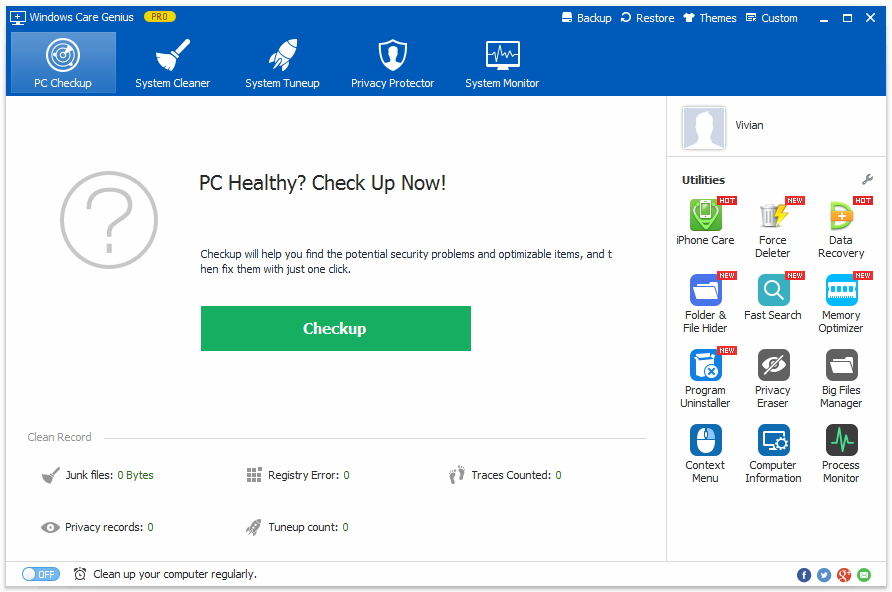
Schritt 2. Klicken Fix um alle Probleme mit einem Klick zu lösen. Danach können Sie erneut klicken Untersuchung um den Gesundheitszustand zu überprüfen.

Schritt 3. Einschalten Räumen Sie Ihren Computer regelmäßig auf in der unteren linken Ecke der Schnittstelle und kreuzen Sie an Lautloser Modus. Hier können Sie Zeiten einstellen, um Ihren Computer automatisch im Hintergrund zu überprüfen und zu bereinigen.

Außerdem, wenn Sie Ihre gründlich aufräumen wollenComputer, klicken Sie auf System Cleaner, um es zu machen. Dann werden Sie feststellen, dass es die beste Alternative für Cleanup Disk ist. Sicherlich können Sie mit System Tuneup, Privacy Protector und System Monitoring auch andere Junk-Dateien bereinigen und die PC-Leistung verbessern. Wenn Sie ein Problem haben, können Sie es gerne im Kommentarbereich belassen.









